KODAK OFFICE HERO 6.1 All-in-One Drucker — Erweitertes Benutzerhandbuch
Inhaltsverzeichnis > Faxen > Vor dem Faxen
9 Faxen
Vor dem Faxen
Bevor Sie Fax-Nachrichten senden oder empfangen können, müssen Sie Ihren Drucker anschließen und die Faxoptionen auf dem Drucker festlegen.
Anschließen des Druckers für das Faxen
Auswählen von Land/Region
Damit Ihr Fax korrekt funktionieren kann, müssen Land/Region dem tatsächlichen Standort entsprechen. Diese Einstellung legt fest, wie Ihre Faxe gesendet und empfangen werden.
So legen Sie die korrekte Einstellung für Land/Region fest:
-
Drücken Sie Home (Hauptmenü).
-
Drücken Sie
 , um Druckereinstellungen auszuwählen, und drücken Sie dann OK.
, um Druckereinstellungen auszuwählen, und drücken Sie dann OK. -
Drücken Sie
 , um Land/Region auszuwählen, und drücken Sie dann OK.
, um Land/Region auszuwählen, und drücken Sie dann OK. -
Drücken Sie
 , um Ihr Land bzw. Ihre Region auszuwählen, und drücken Sie dann OK.
, um Ihr Land bzw. Ihre Region auszuwählen, und drücken Sie dann OK.
Bestimmen des Telefonsystemtyps
Die Anleitungen zur Einrichtung der Faxfunktion Ihres Druckers variieren je nach Art Ihres Telefondienstes. Ermitteln Sie die Art des Telefondienstes, den Sie verwenden, und schließen Sie Ihren Drucker entsprechend an.
| WICHTIG: | Verwenden Sie das im Lieferumfang des Druckers enthaltene Telefonkabel. Wenn Sie ein anderes Telefonkabel verwenden, können Sie Faxe möglicherweise nicht erfolgreich senden oder empfangen. |
-
Standardmäßiger Telefondienst – Telefondienst, der dedizierte Telefonleitungen zur Übermittlung von ausschließlich Telefonsignalen verwendet
-
Kabel-Telefondienst – Telefondienst, der über einen Kabelfernsehanbieter bereitgestellt wird
-
Digital Subscriber Line (DSL) – Telefondienst, der die Leitungen eines lokalen Telefonnetzwerks verwendet, um digitale Daten über Kabel zu übermitteln
-
Internet-Telefondienst (Voice-Over-Internet-Protocol oder VOIP) – Telefondienst, der von einem Internet-Dienstanbieter angeboten wird
Anschließen des Druckers an einen Standard- oder Kabel-Telefondienst
Wenn Sie einen Standard- oder Kabel-Telefondienst verwenden, schließen Sie ein Ende des mitgelieferten Telefonkabels an den Anschluss LINE IN an der Rückseite des Druckers und das andere Ende an die Telefonanschlussdose an.
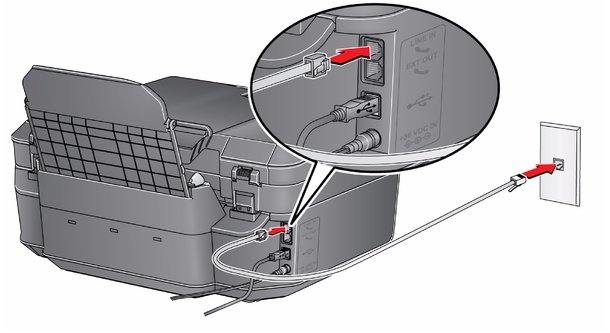
Anschließen des Druckers an eine DSL-Telefondienstleitung
Wenn Sie einen DSL-Telefondienst verwenden, schließen Sie ein Ende des mitgelieferten Telefonkabels an den Anschluss LINE IN auf der Rückseite des Druckers und das andere Ende an den DSL-Filter an (erhältlich bei Ihrem DSL-Anbieter), der mit der Telefonanschlussdose verbunden ist.
| HINWEIS: | Sie müssen einen DSL-Filter verwenden, um Faxsignale ordnungsgemäß an den Drucker senden zu können. |
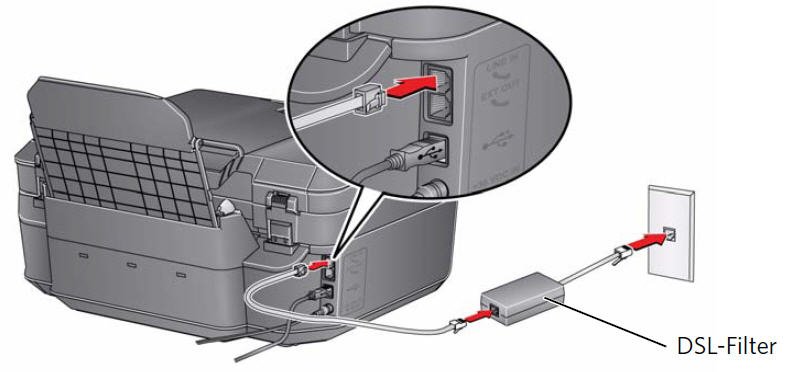
Anschließen an einen Internet-Telefondienst (Voice-Over-Internet-Protocol oder VOIP)
Wenn Sie einen Internet-Telefondienst verwenden, sollten Sie bereits über ein Modem oder einen Router verfügen, das bzw. der mit einem Koaxialkabel an den Kabelanschluss angeschlossen ist. Zudem benötigen Sie einen analogen Telefonadapter (ATA), um den Drucker anzuschließen und die Faxfunktion nutzen zu können.
| HINWEIS: | Einige Kabelmodems/Router verfügen über einen integrierten ATA. Weitere Informationen erhalten Sie beim Kabeltelefonanbieter. |
-
Schließen Sie ein RJ-45-Kabel (auch CAT 5 genannt) an Kabelmodem oder Router an, und verbinden Sie es mit dem WAN-Anschluss des analogen Telefonadapters (ATA).
-
Schließen Sie das eine Ende des mit dem Drucker gelieferten Telefonkabels (RJ-11-Telefonkabel) an einen der Telefonanschlüsse des ATA und das andere Ende an den Anschluss LINE IN auf der Rückseite des Druckers an.
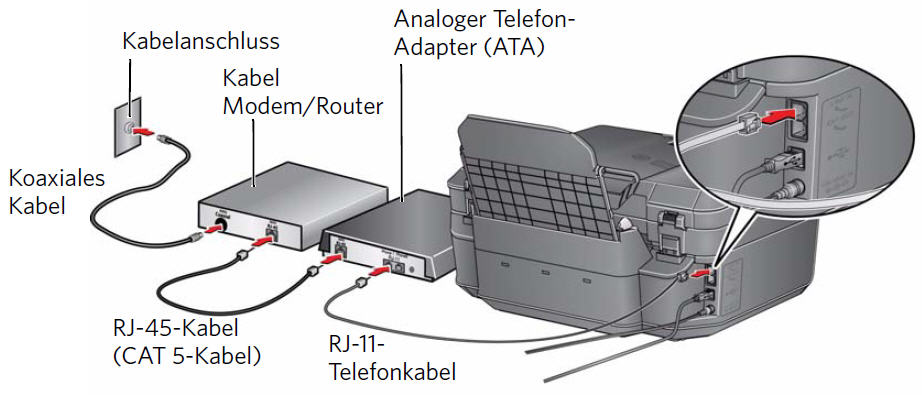
Ermitteln, ob Ihre Telefonleitung gemeinsam oder dediziert verwendet wird
Um den Drucker korrekt anzuschließen und die Faxfunktion nutzen zu können, müssen Sie ermitteln, ob Ihre Telefonleitung gemeinsam oder dediziert verwendet wird.
-
Eine dedizierte Telefonleitung ist eine Leitung, an die nur dieser Drucker und keine anderen Geräte angeschlossen sind. Wenn Sie eine dedizierte Leitung verwenden, schließen Sie den Drucker mit Hilfe der Anleitungen für Ihren Telefondienst an (siehe Anschließen des Druckers an einen Standard- oder Kabel-Telefondienst, Anschließen des Druckers an eine DSL-Telefondienstleitung oder Anschließen an einen Internet-Telefondienst (Voice-Over-Internet-Protocol oder VOIP)).
-
Eine gemeinsam verwendete Telefonleitung ist eine Leitung, an die mehrere Geräte angeschlossen sind, z. B. ein Telefon und/oder Anrufbeantworter sowie der Drucker. Wenn Sie eine gemeinsam verwendete Leitung haben, schließen Sie den Drucker, basierend auf den Geräten, die an dieselbe Telefonleitung angeschlossen sind, auf eine der folgenden Weisen an.
Wenn Sie die Leitung mit einem Anrufbeantworter oder einem Telefon gemeinsam verwenden:
-
Schließen Sie ein Ende des zum Lieferumfang des Druckers gehörenden Telefonkabels an den Anschluss LINE IN auf der Rückseite des Druckers an.
-
Schließen Sie das andere Ende des Telefonkabels, basierend auf der Art von Telefondienst, die Sie verwenden, entweder an eine Telefonanschlussdose oder an einen DSL-Filter an.
-
Schließen Sie ein Ende des Telefonkabels für Ihren Anrufbeantworter an den Anschluss EXT OUT auf der Rückseite des Druckers an.
-
Schließen Sie das andere Ende des Telefonkabels an den Anrufbeantworter oder das Telefon an.
HINWEIS: Wenn Sie einen Anrufbeantworter verwenden, legen Sie die Anzahl der Klingeltöne bis zur Anrufentgegennahme auf dem Drucker auf eine höhere Anzahl als die Klingeltöne bis zur Anrufentgegennahme für den Anrufbeantworter ().

Wenn Sie einen Fernsprechauftragsdienst verwenden :
Wenn Sie einen Anrufbeantworter verwenden, der ein computerisiertes System für das Remote-Aufzeichnen für Nachrichten für dieselbe Telefonleitung verwendet, die Sie für Ihren All-in-One Drucker verwenden, dann können Sie eine Ruftonunterscheidung einrichten, um Faxe automatisch zu empfangen ().
Wenn Sie keine Ruftonunterscheidung einrichten, können Sie Faxe weiterhin manuell empfangen. (Manueller Fax-Empfang ).
-
Eingeben von Fax-Senderinformationen
Die Fax-Senderinformationen enthalten den Namen, die Fax- und die Telefonnummer, die in der Kopfzeile jeder mit dem All-in-One Drucker gesendeten Fax-Nachricht erscheinen. In der Regel handelt es sich dabei um den Namen Ihres Geschäfts, Ihre Faxnummer und Ihre Telefonnummer.
| HINWEIS: | Wenn Sie keine Fax-Senderinformationen eingeben, bleibt die Kopfzeile auf Fax-Nachrichten leer. |
So geben Sie die Fax-Senderinformationen ein:
-
Drücken Sie Home (Hauptmenü).
-
Drücken Sie
 , um Fax-Einstellungen auszuwählen, und drücken Sie dann OK.
, um Fax-Einstellungen auszuwählen, und drücken Sie dann OK. -
Markieren Sie Fax-Senderinformationen, und drücken Sie dann OK.
-
Geben Sie über das numerische Tastenfeld des Bedienfelds Folgendes ein:
-
Ihr Name oder Firma
-
Ihre Faxnummer
-
Ihre Telefonnummer
Eingeben von Text und/oder Zahlen über das numerische Tastenfeld des Bedienfelds
-
-
Wenn Sie die Eingabe von Informationen in ein Feld abgeschlossen haben, drücken Sie
 , um mit dem nächsten Feld fortzufahren.
, um mit dem nächsten Feld fortzufahren. -
Drücken Sie OK, um die Informationen zu speichern.
Auswählen der Fax-Einstellungen
Vor dem Senden oder Empfangen von Fax-Nachrichten müssen Sie die Fax-Einstellungen einrichten.
-
Drücken Sie Home (Hauptmenü).
-
Drücken Sie
 , um Fax-Einstellungen auszuwählen, und drücken Sie dann OK.
, um Fax-Einstellungen auszuwählen, und drücken Sie dann OK. -
Drücken Sie
 oder
oder  , um eine Einstellung auszuwählen, und drücken Sie dann
, um eine Einstellung auszuwählen, und drücken Sie dann  oder
oder  , um die Option zu ändern.
, um die Option zu ändern. Fax-Einstellungen Optionen Beschreibung Fax-Senderinformationen
--
Diese Informationen werden auf den Fax-Nachrichten angezeigt, die Sie senden.
Drücken Sie OK, und geben Sie den Absendernamen des Faxes (Ihr Name), Ihre Faxnummer und Ihre Telefonnummer ein (Eingeben von Text und/oder Zahlen über das numerische Tastenfeld des Bedienfelds); drücken Sie zum Speichern auf OK.
1 bis 6 (Standard ist 4)
Wie häufig Ihr Telefon klingelt, bevor der Drucker den Anruf entgegennimmt.
Wenn Sie für Ihren Drucker eine dedizierte Telefonleitung verwenden, können Sie Klingeltöne bis zur Entgegennahme auf eine beliebige Anzahl setzen. Wenn der Drucker die Telefonleitung gemeinsam mit einem Anrufbeantworter verwendet, setzen Sie die Klingeltöne bis zur Entgegennahme auf eine höhere Anzahl (5 oder 6) als die Klingeltöne bis Entgegennahme für den Anrufbeantworter (in der Regel 4 Klingeltöne). Dadurch kann der Anrufbeantworter Anrufe entgegennehmen. Der Drucker überwacht die Leitung, nachdem der Anrufbeantworter abnimmt, und erkennt und empfängt eingehende Fax-Nachrichten, sofern die automatische Entgegennahme aktiviert ist.
Faxdruck
einseitig
Die zu faxenden Informationen befinden sich auf einer Seite des Dokuments.
Doppelseitig*
* Sie müssen doppelseitig bedruckte Originale in den ADF einlegen (siehe Kopieren mit dem automatischen Dokumenteinzug (ADF))
Die zu faxenden Informationen befinden sich auf beiden Seiten des Dokuments.
Fax-Geschwindigkeit
Schnell - 33,6K (Standard) Mittel - 14,4K Langsam - 9,6K
Verringern Sie mit dieser Einstellung die Faxgeschwindigkeit des Druckers, falls bei höheren Faxgeschwindigkeiten Probleme auftreten.
Wahlwiederholung bei Nicht-Entgegennahme
Ja (Standard)/Nein
Wenn die Faxnummer Ihren Anruf nicht annimmt, wählt der Drucker die Nummer automatisch noch einmal.
Wahlwiederholungen bei „besetzt“
0 bis 12
(Standard ist 5)
Wie oft das Fax versucht, eine besetzte Nummer erneut zu wählen.
Nein (Standard)/Ja
Wenn Sie einen Anrufwartedienst für Ihre Telefonleitung verwenden, können Sie diesen deaktivieren, so dass die Fax-Übertragung nicht durch einen eingehenden Anruf unterbrochen wird.
Wählen Sie Ja, um den Anrufwartedienst zu deaktivieren, und geben Sie dann den Code zum Deaktivieren der Anrufwartefunktion ein (unten).
Anrufwartefunktion: Code deaktivieren
*70 (Standard)
Der Drucker wählt automatisch den Code zum Deaktivieren der Anrufwartefunktion, bevor er die Nummer wählt, an die Sie ein Fax senden. Dieser Code deaktiviert die Anrufwartefunktion für die Dauer der Fax-Übertragung und verhindert so, dass eingehende Anrufe die Fax-Übertragung unterbrechen.
In der Regel wird der Standard *70 verwendet, um die Anrufwartefunktion zu deaktivieren. Wenn es für Ihren Bereich einen anderen Code zum Deaktivieren der Anrufwartefunktion gibt, drücken Sie OK, und drücken Sie dann
 , um den aktuellen Code zu löschen. Geben Sie den richtigen Code über das Bedienfeld ein, und drücken Sie dann OK.
, um den aktuellen Code zu löschen. Geben Sie den richtigen Code über das Bedienfeld ein, und drücken Sie dann OK. HINWEIS: Sie müssen die Anrufwartefunktion nach der Fax-Übertragung manuell aktivieren.
Jeder Rufton (Standard)/Einzelrufton/Wiederholter Rufton/Dreifacher Rufton
Dieser Dienst, der von den meisten Telefongesellschaften angeboten wird, stellt einer Telefonleitung mehrere Telefonnummern zur Verfügung. Jede Telefonnummer wiederum hat eine Ruftonunterscheidung (Einzel-, Doppel- oder Dreifachrufton), damit Sie wissen, welche Nummer gerade klingelt.
Wählen Sie die der Telefonnummer für den Drucker zugewiesene Ruftonunterscheidung aus, damit der Drucker Fax-Nachrichten automatisch empfangen kann.
Fax-Lautsprecher
Ein (Standard)/Aus
Über den Fax-Lautsprecher können Sie beim Senden von Fax-Nachrichten den Wählton und die anfänglichen Fax-Töne hören.
Nur nach Fehler (Standard)/Nie/Immer
Die Fax-Bestätigungsseite enthält das Datum und die Uhrzeit, die gewählte Nummer, die Nummer, von der aus Sie gewählt haben, und ob die Übertragung erfolgreich war.
--
Um die aktuellen Fax-Einstellungen zu drucken, drücken Sie OK. Legen Sie Letter- oder A4-Papier ein, und drücken Sie dann die Starttaste Black (Schwarz) oder Color (Farbe).
--
Das Fax-Deckblatt enthält das Datum und die Überschriften für Empfänger- und Absenderinformationen für das Fax. Verwenden Sie dieses Deckblatt, falls erforderlich, beim Senden der Fax-Nachricht.
Um ein Fax-Deckblatt zu drucken, drücken Sie OK. Legen Sie Letter- oder A4-Papier ein, und drücken Sie dann die Starttaste Black (Schwarz) oder Color (Farbe). (Das Fax-Deckblatt ist schwarzweiß.)
--
Die Fax-Liste enthält Informationen (Datum, Uhrzeit, Dauer, An/Von, Anzahl der Seiten und mehr) zu den letzten 30 gesendeten und/oder empfangenen Fax-Nachrichten.
Um eine Fax-Liste zu drucken, drücken Sie OK. Legen Sie Letter- oder A4-Papier ein, und drücken Sie dann die Starttaste Black (Schwarz) oder Color (Farbe).
Tonwahl (Standard)/Impulswahl
Legt fest, wie der Drucker eine Fax-Nummer wählt.
Das Tonwahlverfahren (die häufigere Methode) verwendet Töne zum Wählen einer Telefonnummer. Es ist schneller und zuverlässiger als das Impulswahlverfahren, das zum Wählen einer Telefonnummer mehrere Impulse verwendet.
Das Impulswahlverfahren wurde herkömmlich von Wählscheibentelefonen verwendet, während das Tonwahlverfahren von Telefonen mit Tastenwahl verwendet wird.
Ein (Standard)/Aus
Die Fehlerkorrektur wird nur beim Senden von Schwarzweiß-Fax-Nachrichten angewendet. Es reduziert den Datenverlust, der bei schlechten Leitungen auftreten kann.
Durch die Fehlerkorrektur wird die Sendezeit bei schlechten Leitungen erhöht, die Übertragung ist jedoch viel zuverlässiger. (Die Fehlerkorrektur wird bei eingehenden Fax-Nachrichten nicht angewendet. )
So passen Sie die Fax-Einstellungen über das Online Printer Management Tool an:
-
Öffnen Sie das Online Printer Management Tool in einem Browser (siehe Zugriff auf das Online Printer Management Tool).
-
Wählen Sie die Registerkarte Einstellungen, und klicken Sie dann auf Fax > Einstellungen.
-
Ändern Sie die Senderinformationen und/oder Fax-Einstellungen wie gewünscht.
-
Klicken Sie auf Speichern, um die Einstellungen zu aktualisieren.
Festlegen des Antwortmodus (automatische oder manuelle Entgegennahme)
Die Standardeinstellung ist die automatische Entgegennahme. Wenn die automatische Entgegennahme aktiviert ist, nimmt der Drucker alle eingehenden Fax-Nachrichten automatisch an. Wenn die automatische Entgegennahme eingeschaltet ist, leuchtet die grüne LED für die automatische Entgegennahme auf.
Nehmen Sie Anrufe manuell an, indem Sie die automatische Entgegennahme durch Drücken der Taste Auto Answer (Automatische Entgegennahme) deaktivieren, so dass sich die grüne LED ausschaltet. (Siehe Manueller Fax-Empfang.)
Arbeiten mit dem Telefonbuch
Sie können bis zu 60 Fax-Nummern in das Telefonbuch eingeben.
Sie können das Telefonbuch über das LC-Display des Druckers erstellen und verwalten oder, sofern der Drucker mit einem WINDOWS-Computer verbunden ist, die Home Center-Software verwenden.
Sie können das Online Printer Management Tool auch verwenden, um das Fax-Telefonbuch zu bearbeiten. Siehe Verwenden des Online Printer Management Tools zum Bearbeiten des Fax-Telefonbuchs.
Verwenden von Sonderzeichen in Telefonbucheinträgen
Die folgenden Sonderzeichen werden in Telefonbucheinträgen verwendet:
| Sonderzeichen | Beschreibung | Antwort per Fax |
|---|---|---|
|
0 – 9 |
Ziffern |
Wählt die Nummer |
|
* |
Sternchen |
Für Sonderfunktionen (z. B. *70 für die Deaktivierung der Anrufwartefunktion) |
|
, |
Komma |
Verzögerung von 2 Sekunden vor dem Wählen der verbleibenden Ziffern |
|
# |
Raute |
Für Sonderfunktionen (z. B. am Ende einer Nummer für den Abschluss der Ziffernabfolge) |
Hinzufügen eines neuen Telefonbucheintrags
So fügen Sie einen neuen Telefonbucheintrag hinzu:
-
Drücken Sie Phonebook (Telefonbuch).
-
Stellen Sie sicher, dass Telefonbuch bearbeiten ausgewählt ist, und drücken Sie dann OK.
-
Stellen Sie sicher, dass Neuen Eintrag hinzufügen ausgewählt ist, und drücken Sie dann OK.
-
Stellen Sie sicher, dass Nummer ausgewählt ist, und drücken Sie dann OK.
-
Geben Sie über das numerische Tastenfeld des Bedienfelds eine Fax-Nummer ein, und drücken Sie dann OK.
-
Wählen Sie Name, und drücken Sie OK.
-
Verwenden Sie die Tastatur auf dem LC-Display , um einen Namen einzugeben:
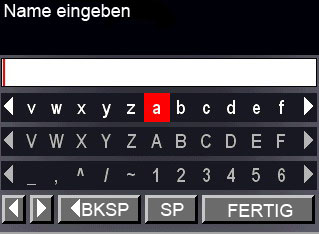
-
Drücken Sie im Bedienfeld
 ,
,  ,
,  oder
oder  , um die Buchstaben auszuwählen.
, um die Buchstaben auszuwählen. -
Wenn Sie fertig sind, wählen Sie Fertig, und drücken Sie OK.
-
-
Optional: Weisen Sie eine Kurzwahlnummer zu.
Richten Sie Ihre zehn am häufigsten verwendeten Fax-Nummern als Kurzwahlnummern ein. Sie können diese schnell wählen, und sie werden oben in Ihrem Telefonbuch angezeigt.
-
Drücken Sie
 , um Kurzwahl auszuwählen, und drücken Sie dann OK.
, um Kurzwahl auszuwählen, und drücken Sie dann OK. -
Geben Sie über das numerische Tastenfeld eine Zahl von 0 bis 9 ein, und drücken Sie dann OK.
-
-
Drücken Sie
 , um FERTIG zu wählen, und drücken Sie dann OK.
, um FERTIG zu wählen, und drücken Sie dann OK.
Bearbeiten von Telefonbucheinträgen
So bearbeiten Sie einen Telefonbucheintrag:
-
Drücken Sie Phonebook (Telefonbuch).
-
Stellen Sie sicher, dass Telefonbuch bearbeiten ausgewählt ist, und drücken Sie dann OK.
-
Drücken Sie
 , um Eintrag bearbeiten auszuwählen, und drücken Sie dann OK.
, um Eintrag bearbeiten auszuwählen, und drücken Sie dann OK. -
Drücken Sie
 , um den zu bearbeitenden Eintrag auszuwählen, und drücken Sie dann OK.
, um den zu bearbeitenden Eintrag auszuwählen, und drücken Sie dann OK. -
Drücken Sie
 , um das zu bearbeitende Feld auszuwählen, und drücken Sie dann OK.
, um das zu bearbeitende Feld auszuwählen, und drücken Sie dann OK. -
Nehmen Sie Ihre Änderung(en) über die Tastatur auf dem LC-Display und/oder das numerische Tastenfeld vor.
-
Drücken Sie
 , um FERTIG zu wählen, und drücken Sie dann OK.
, um FERTIG zu wählen, und drücken Sie dann OK.
Löschen von Telefonbucheinträgen
So löschen Sie einen Telefonbucheintrag:
-
Drücken Sie Phonebook (Telefonbuch).
-
Stellen Sie sicher, dass Telefonbuch bearbeiten ausgewählt ist, und drücken Sie dann OK.
-
Drücken Sie
 , um Eintrag löschen auszuwählen, und drücken Sie dann OK.
, um Eintrag löschen auszuwählen, und drücken Sie dann OK. -
Drücken Sie
 , um den zu löschenden Eintrag auszuwählen, und drücken Sie dann OK.
, um den zu löschenden Eintrag auszuwählen, und drücken Sie dann OK. HINWEIS: Wenn Sie den Eintrag nicht löschen möchten, drücken Sie die Taste Cancel (Abbrechen).
-
Um den Eintrag zu löschen, drücken Sie OK.
Der Eintrag wird aus dem Telefonbuch gelöscht.
-
Wiederholen Sie die Schritte 4 bis 5, um weitere Einträge zu löschen. Drücken Sie abschließend Back (Zurück) oder Cancel (Abbrechen).
Eingeben von Text und/oder Zahlen über das numerische Tastenfeld des Bedienfelds
Die Nummerntasten auf dem numerischen Tastenfeld repräsentieren eine Zahl und mehrere Zeichen. Die Taste mit der Zahl 2 repräsentiert beispielsweise auch die Buchstaben A, B, C und a, b und c. Sie müssen die Taste 2 mehrmals drücken, um den entsprechenden Buchstaben einzugeben. Um beispielsweise den Buchstaben „B“ als ersten Buchstaben eines Namens einzugeben, drücken Sie die Taste 2 zweimal. Um den Kleinbuchstaben „b“ am Anfang eines Namens einzugeben, drücken Sie die Taste 2 fünfmal. Wenn der Kleinbuchstabe „b“ nicht am Anfang eines Namens oder Worts steht, drücken Sie die Taste 2 zweimal.
Wenn Sie dieselbe Taste für mehrere Buchstaben in einer Zeile verwenden müssen (z. B. um „Cab“ einzugeben), müssen Sie zwischen den Buchstaben eine Pause machen. Um „Cab“ einzugeben, drücken Sie die Taste 2 dreimal, um „C“ einzugeben, dann pausieren Sie 3 bis 4 Sekunden. Drücken Sie dann die Taste 2 einmal, um „a“ einzugeben, und pausieren Sie anschließend 3 bis 4 Sekunden. Drücken Sie dann die Taste 2 zweimal, um „b“ einzugeben. Wenn sich der nächste Buchstabe auf einer anderen Taste befindet, ist keine Pause nötig.
Beachten Sie, dass die Tasten mit dem Sternchen (*) und dem Leerzeichen (#) auch mehrere unterschiedliche Symbole anzeigen, wenn Sie die Taste mehrere Male drücken.
Um die Eingabe zu korrigieren, drücken Sie im Bedienfeld die  Rückstelltaste (Navigationstaste), um den ersten Buchstaben von rechts zu löschen.
Rückstelltaste (Navigationstaste), um den ersten Buchstaben von rechts zu löschen.
Verwenden des Online Printer Management Tools zum Bearbeiten des Fax-Telefonbuchs
-
Öffnen Sie das Online Printer Management Tool in einem Browser (siehe Zugriff auf das Online Printer Management Tool).
-
Nehmen Sie Änderungen an Ihrem Fax-Telefonbuch vor (siehe Anpassen der Fax-Einstellungen).
Zurück Weiter